Översikt över läget BASIC (grundläggande)
 Fotoläge
Fotoläge
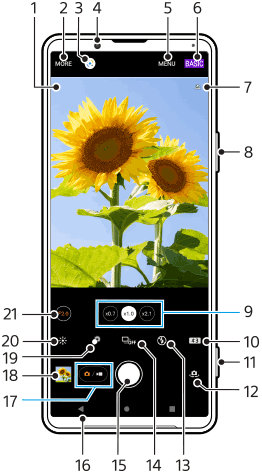
- Ikon för scenigenkänning och ikon för förhållande
Dessa ikoner visas när Photo Pro automatiskt känner igen scener eller förhållanden. - Välj kameraläge
- Google Lens
- Främre kamerans lins
- Inställningsmenyn för Photo Pro
- Ändra fotoläget
- Geotaggningsstatus
- Använd volymknappen för att zooma in eller ut
- Tryck på en av bildvinkelknapparna för att byta lins
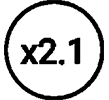 (Standard-knapp) kommer att tillgängliggöras genom en programvaruuppdatering. Lanseringen av ny programvara sker i faser; tidpunkten och tillgängligheten varierar beroende på marknad och/eller operatör.
(Standard-knapp) kommer att tillgängliggöras genom en programvaruuppdatering. Lanseringen av ny programvara sker i faser; tidpunkten och tillgängligheten varierar beroende på marknad och/eller operatör. - Välj ett bildformat
- Använd kameraknappen för att starta Photo Pro eller ta foton
- Växla mellan den främre kameran och huvudkameran
- Välj blixtinställning. Ikonfärgen ändras när blixten eller ficklampan aktiveras.
- Matningsläge-knapp
Välj självutlösarinställning eller ett läge för enkel eller kontinuerlig tagning. - Använd slutarknappen för att ta foton
- Gå tillbaka eller stäng Photo Pro
- Växla mellan att ta foton och spela in videoklipp
- Tryck på miniatyren för att visa, dela eller redigera foton
- Tryck för att justera Bokeh-effekten
- Tryck för att justera färg och ljusstyrka
- Tryck för att ändra bländarvärdet när
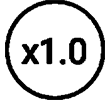 (Vidvinkel-knapp) är valt.
(Vidvinkel-knapp) är valt.
 Videoläge
Videoläge
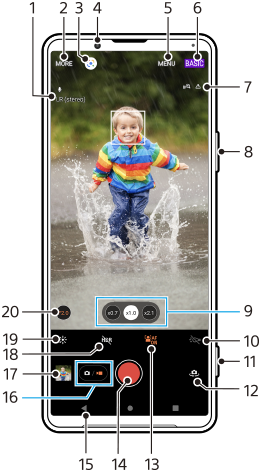
- Vald mikrofon
- Välj kameraläge
- Google Lens
- Främre kamerans lins
- Inställningsmenyn för Photo Pro
- Ändra fotoläget
- Geotaggningsstatus
- Använd volymknappen för att zooma in eller ut
- Tryck på en av bildvinkelknapparna för att byta lins
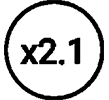 (Standard-knapp) kommer att tillgängliggöras genom en programvaruuppdatering. Lanseringen av ny programvara sker i faser; tidpunkten och tillgängligheten varierar beroende på marknad och/eller operatör.
(Standard-knapp) kommer att tillgängliggöras genom en programvaruuppdatering. Lanseringen av ny programvara sker i faser; tidpunkten och tillgängligheten varierar beroende på marknad och/eller operatör. - Tryck för att aktivera blixten. Ikonfärgen ändras när blixten aktiveras.
- Använd kameraknappen för att starta Photo Pro eller spela in videoklipp
- Växla mellan den främre kameran och huvudkameran
- Tryck för att aktivera [Ansikte/ögon-AF]-funktionen
 (Knapp för ansikte/ögon-AF) kommer att tillgängliggöras genom en programvaruuppdatering. Lanseringen av ny programvara sker i faser; tidpunkten och tillgängligheten varierar beroende på marknad och/eller operatör.
(Knapp för ansikte/ögon-AF) kommer att tillgängliggöras genom en programvaruuppdatering. Lanseringen av ny programvara sker i faser; tidpunkten och tillgängligheten varierar beroende på marknad och/eller operatör. - Använd slutarknappen för att spela in videoklipp
- Gå tillbaka eller stäng Photo Pro
- Växla mellan att ta foton och spela in videoklipp
- Tryck på miniatyren för att visa, dela eller redigera videoklipp
- Tryck för att aktivera HDR (High Dynamic Range)
- Tryck för att justera färg och ljusstyrka
- Tryck för att ändra bländarvärdet när
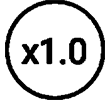 (Vidvinkel-knapp) är valt.
(Vidvinkel-knapp) är valt.